PPT解決合并形狀功能無法使用的方法教程
時間:2023-04-26 11:07:06作者:極光下載站人氣:5360
powerpoint演示文稿是一款非常好用的辦公軟件,在其中我們可以輕松編輯和制作幻燈片。如果我們在PowerPoint演示文稿中需要合并形狀時發現“合并形狀”功能是灰色不可使用狀態,小伙伴們知道具體該如何進行操作嗎,其實操作方法是非常簡單的。這種情況可能是因為只選中了一個形狀元素導致的,我們需要按住Ctrl鍵選中兩個以上形狀元素才能正常使用該功能。也可以選中形狀和文字等元素組合,小伙伴們可以打開自己的軟件操作起來。接下來,小編就來和小伙伴們分享具體的操作步驟了,有需要或者是有興趣了解的小伙伴們快來和小編一起往下看看吧!
操作步驟
第一步:雙擊打開PowerPoint演示,點擊選中一個形狀或者文本框后,在“繪圖工具”下可以看到“合并形狀”是灰色的不可使用狀態;
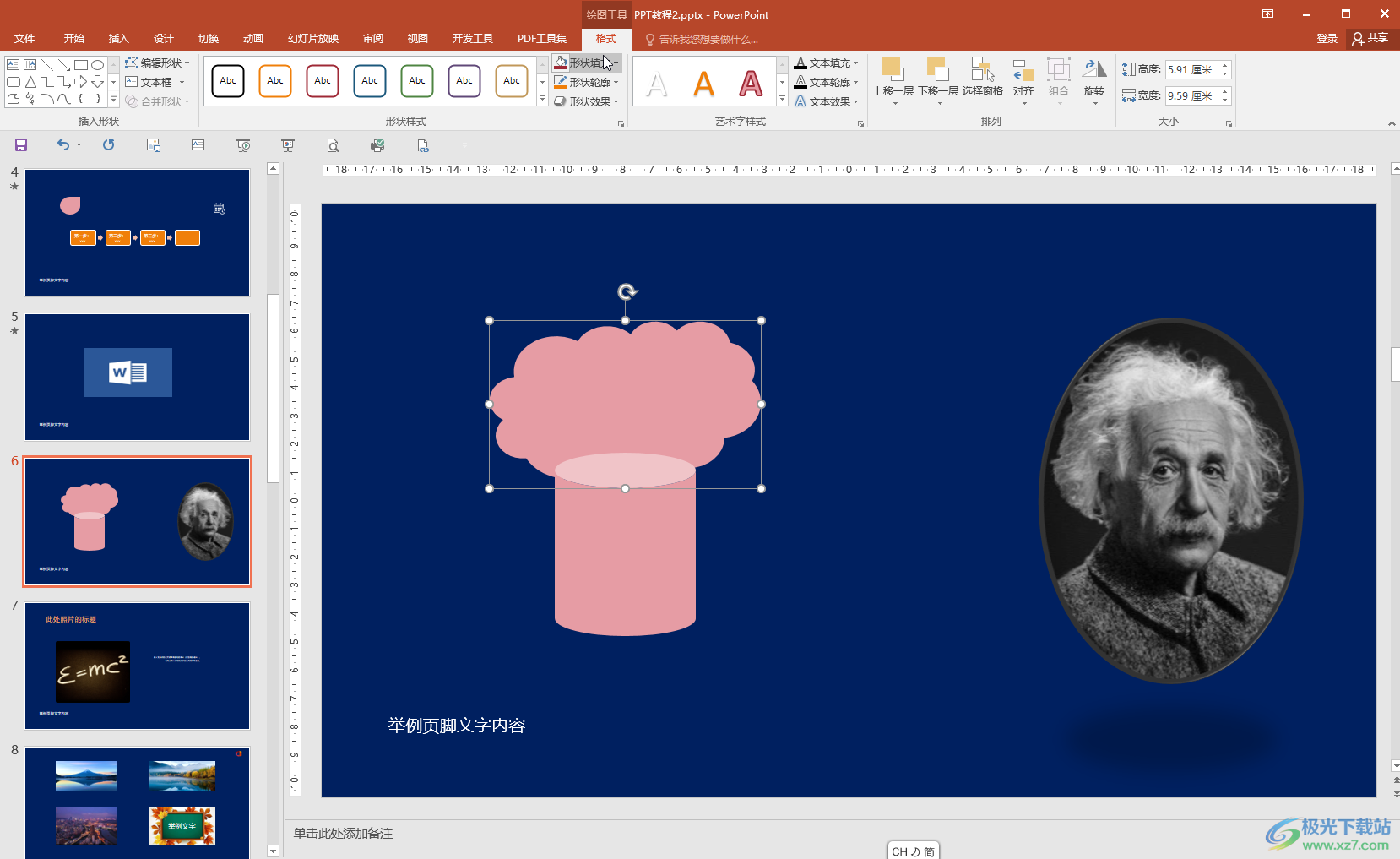
第二步:按住Ctrl鍵的同時點擊選中兩個以上元素,比如可以選中兩個形狀,一個形狀和一個文本框等等,就可以使用合并形狀功能了,先選中的元素不同,得到的合并效果也會有變化;
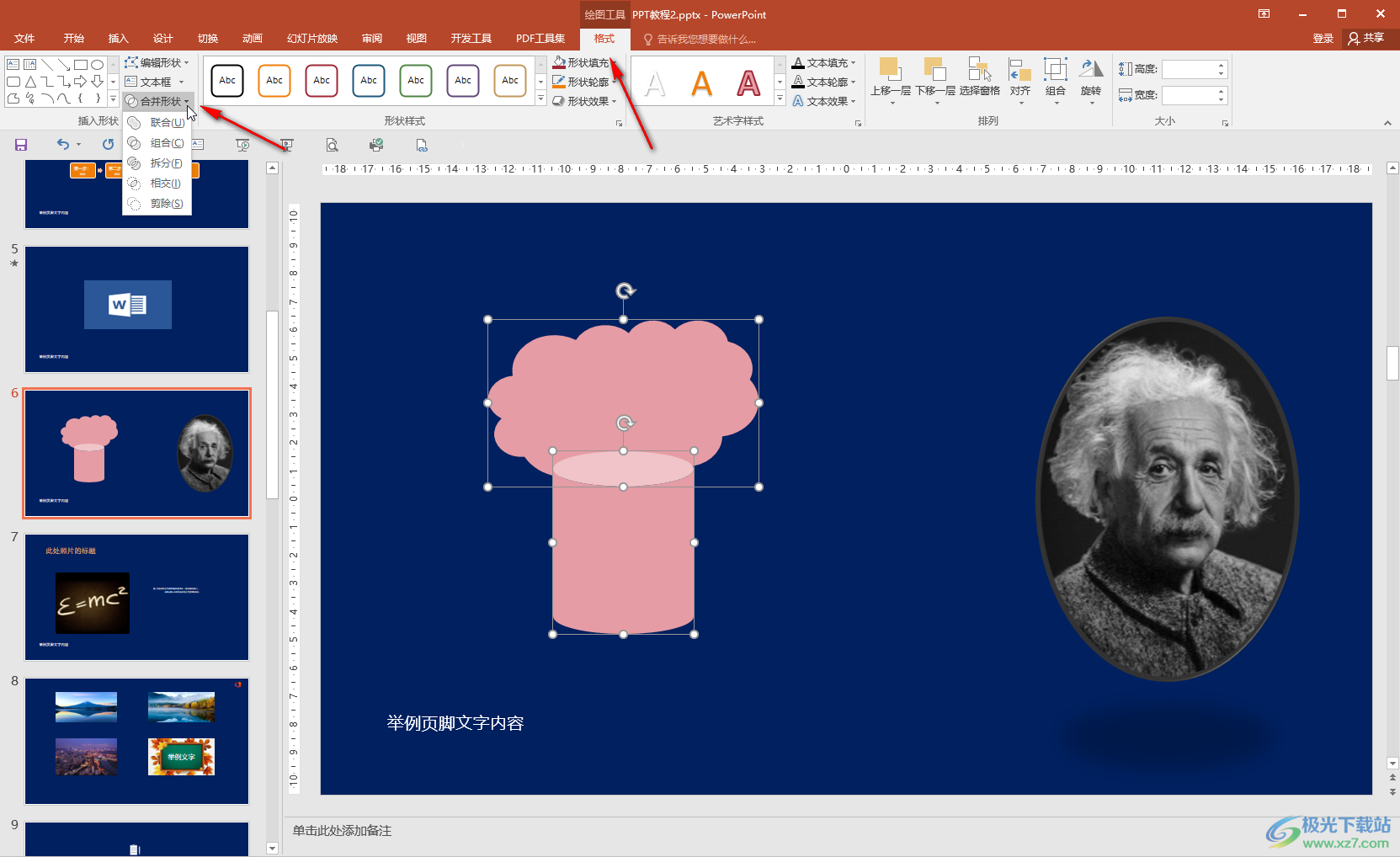
第三步:如圖所示是兩個形狀剪除后的效果;

第四步:如果所示是相交的效果;
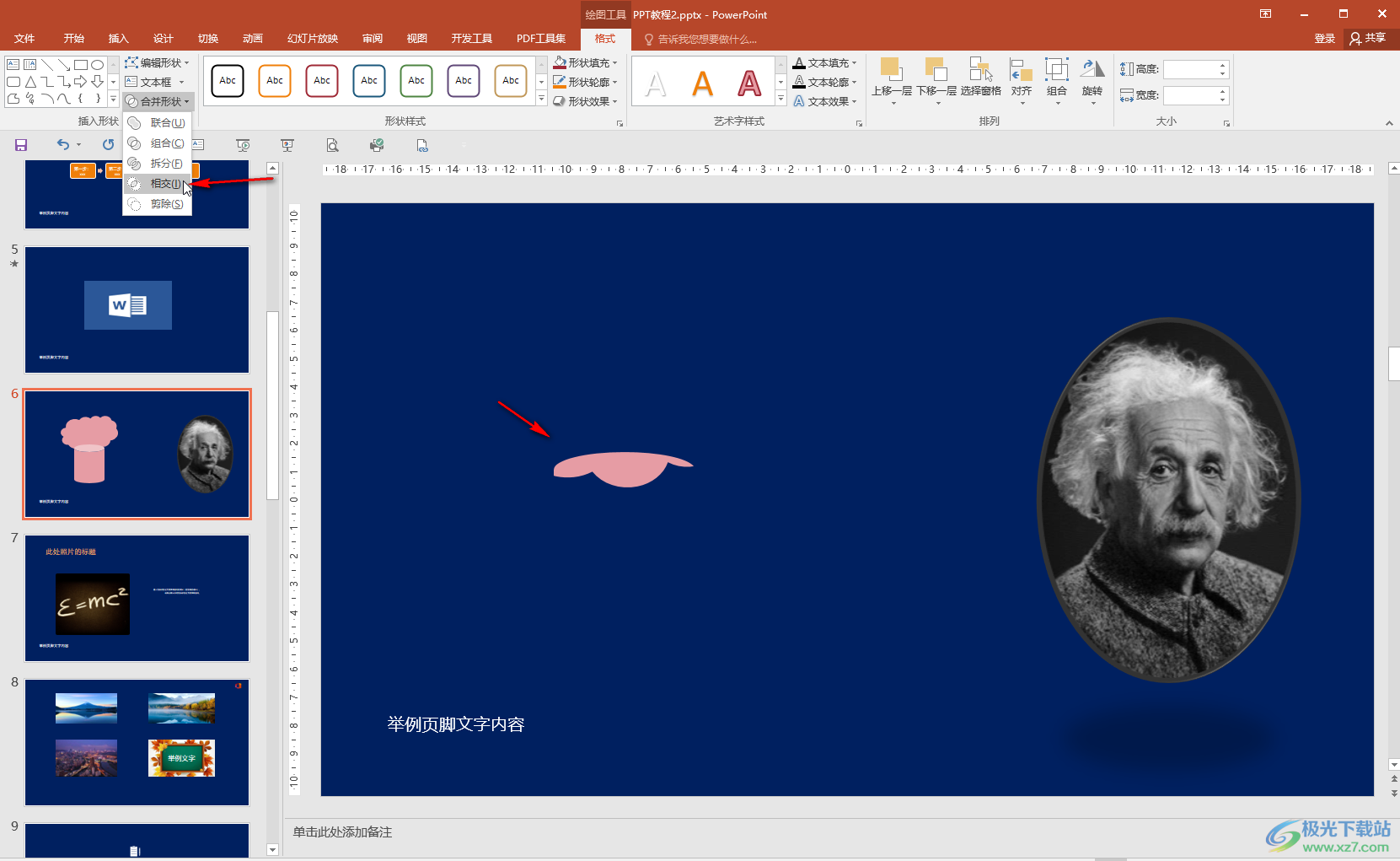
第五步:如果所示是文字和形狀組合的效果。
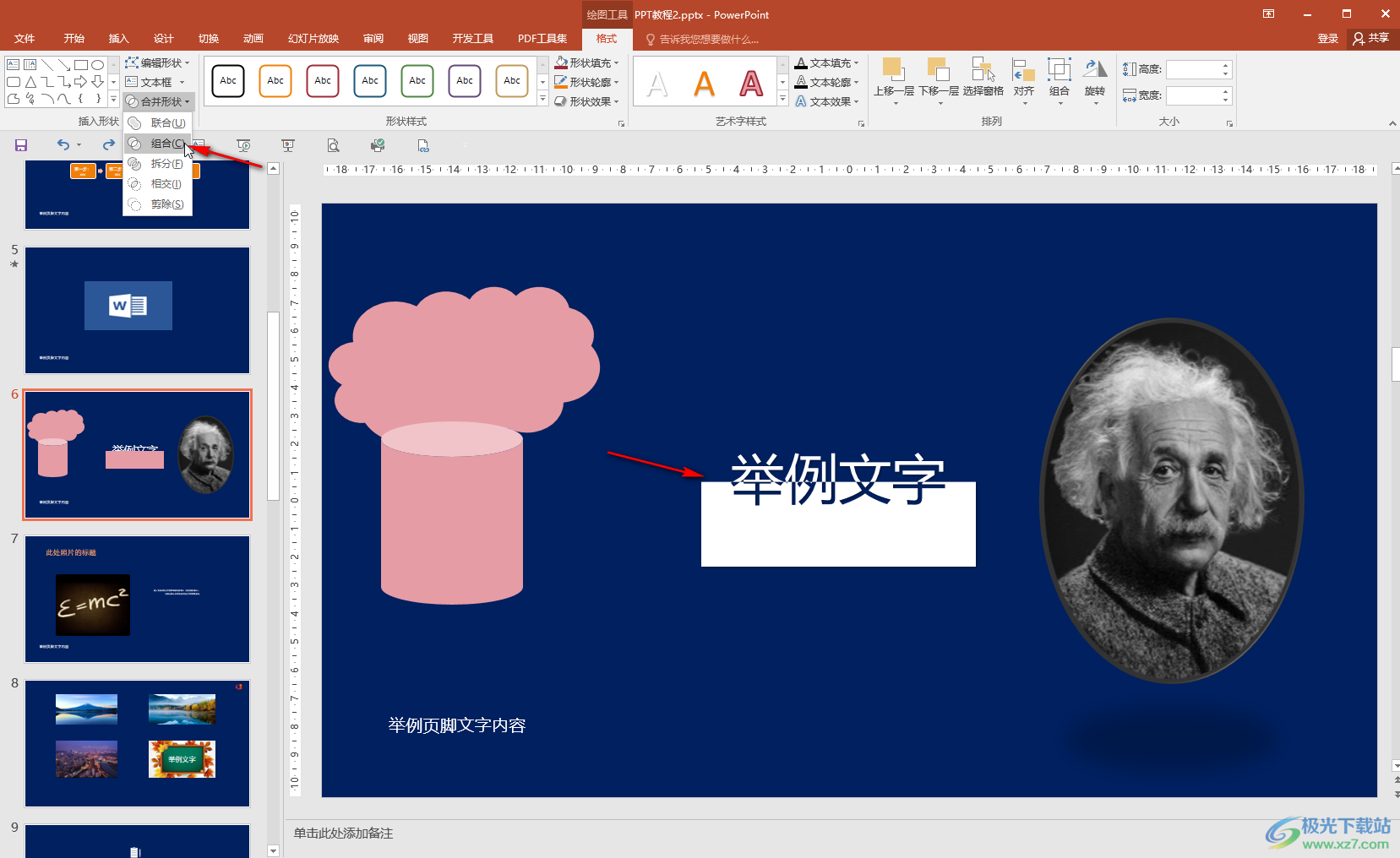
以上就是PowerPoint演示文稿中解決合并形狀功能不可使用的方法教程的全部內容了。需要注意的時,同時選中兩張圖片是無法使用合并形狀功能的,我們只能使用形狀,文本框,藝術字等進行合并。

大小:60.68 MB版本:1.1.2.0環境:WinAll, WinXP, Win7
- 進入下載
相關推薦
相關下載
熱門閱覽
- 1百度網盤分享密碼暴力破解方法,怎么破解百度網盤加密鏈接
- 2keyshot6破解安裝步驟-keyshot6破解安裝教程
- 3apktool手機版使用教程-apktool使用方法
- 4mac版steam怎么設置中文 steam mac版設置中文教程
- 5抖音推薦怎么設置頁面?抖音推薦界面重新設置教程
- 6電腦怎么開啟VT 如何開啟VT的詳細教程!
- 7掌上英雄聯盟怎么注銷賬號?掌上英雄聯盟怎么退出登錄
- 8rar文件怎么打開?如何打開rar格式文件
- 9掌上wegame怎么查別人戰績?掌上wegame怎么看別人英雄聯盟戰績
- 10qq郵箱格式怎么寫?qq郵箱格式是什么樣的以及注冊英文郵箱的方法
- 11怎么安裝會聲會影x7?會聲會影x7安裝教程
- 12Word文檔中輕松實現兩行對齊?word文檔兩行文字怎么對齊?
網友評論